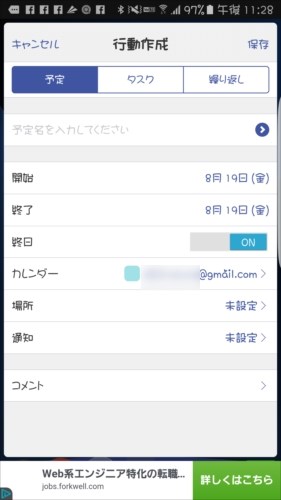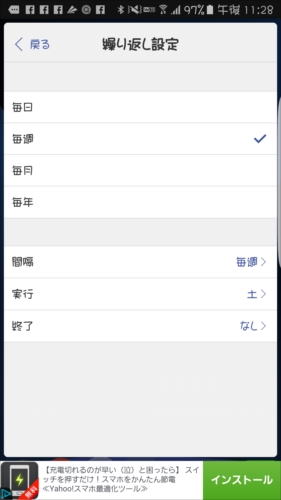ウィジェットでカレンダーが配置できるAndroidは便利だなーと思ってる@odaiji さん曰く、。
Googleカレンダーにスケジュールを入れるケースも色々あると思うんですけれど、とりあえず「その日」に「これやらなきゃ!」という予定が出来た時に、その日の「終日予定」でスケジュール入れることがあるんですよ。そんなときってスケジュール登録画面が最初に出てくると嬉しいんですけれど、なかなかその機能を持っているカレンダーアプリがありませんでした。
でも、Lifebearというカレンダーアプリのウィジェットに該当するものがありましたのでご紹介。おんなじ使い方をする人には分かってもらえるんじゃないかなあ、この便利さ。
~ 目次 ~
Lifebear
可愛いスタンプや独自のToDo管理機能なんかがあって、そもそも便利なカレンダーアプリなんですけれども。僕が今回目指しているのは底では無いんです。Androidの独自機能「ウィジェット」での活用。
ウィジェットを追加する
アプリをインストールしたら、Androidのウィジェット追加機能からLifebearのウィジェットを探してみましょう。ウィジェットの追加はスマホの機種やホーム画面によって異なることもあり、ここで詳細の説明はしません。
▼Lifebearの所に、予定作成で1x1っていうのがあると思うんです。これをウィジェットとして表示させましょう。
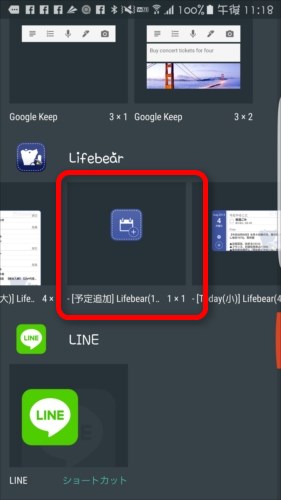
見つけたらそれを選択してホーム画面に設置してみましょう。
▼追加した状態。一つのアイコンにしか見えません。僕の場合は画面したのドック(よく使うアイコンを置いておく場所)にも設置済み。
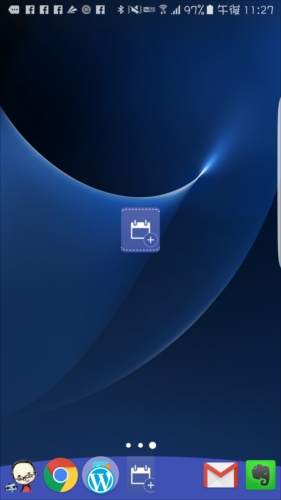
一発起動
このアイコン(ウィジェット)をタップすれば、一発で新規予定画面の起動です。
カレンダーアプリからえっちらおっちら新規画面にうつるよりはうんと簡単に登録できると思いますよ
「とりあえず登録」に最適
スケジュールの登録ってパターンはいろいろあると思うんですよね。
カレンダーアプリやウィジェットから、その日のスケジュールが空いているかいないかを確認して、その後にスケジュールを登録するパターン。
このケースの場合、僕はスマホのホーム画面に常に表示させているウィジェット「ジョルテ」から確認します。そしてこのアプリ内で新規スケジュールの登録をします。
でも、事前のスケジュールが特に関係ない入力をするケースも、人によってはあると思うんです。
いきなり予定の新規登録に行きたいパターンも、絶対あるんですよ。
僕の場合だと、依頼された仕事の「締め切り日」とか、チケット申込の「最終日」とか。そういう日って、その日にスケジュールが入っているか、いないかに関わらずピンポイントでその日に登録するから、いきなり新規登録画面が出てくるLifebearのウィジェットがとっても有り難い限りでして。
同様の使い方をしている方は、ぜひ試してみてください。